土曜日は午前中家事をしながらクラシックを中心としてCDのリッピングをし、15時頃から試聴。
はっきり言って初日の音とは別物です。
気になっていた高音のキツさと音の表情の固さは完全に取れ、DSDリマスタリングをONにすると、しなやかさと艶やかさまで表現するようになりました。
低音が出なかったという点も完全に解消。むしろOracle & MA1 DACのペアよりも出てるんじゃないかと思ったCDすらありました(D-Prop miniの配置は左2点、右1点に変更してあります)。
またROCK/POPS系では、DSDリマスタリングをOFFにすることでエッジの立ったキレの良い音を出してくれます。これはある意味Oracle以上かも。
唯一気になるのは音数が多くなった時に中音域の音が分離し切れていない(少しゴチャッとして透明度も下がる)ことくらいかな。
う〜ん、これは期待していた以上の音ですね。BGM専用にするのは勿体ないかも...。
というわけで予定よりは早いけど、次なるステップに進むこととしました。さらに音を良くしてメインシステムの入力ソースとしても使おうという魂胆です。そのために用意したものがこれ。
「SAMSUNG MZ-75E1T0B/YP [SSD 850EVOシリーズ SATA接続 1TB]」と「Inateck 2.5インチ HDD外付けケース USB 3.0接続」です。
ちなみにサムスンの850EVOは、かないまるさんのページによるとfidataやRockDisk For Audioに使われているSSDだそうで、音も良いみたい。正直何を選んだら良いかわからなかったので、かないまるさんの評価を信じることにした次第。
以下はZ1ESの内蔵HDDをSSDに換装し、その後音楽データのコピーが完了するまでの経緯です。実は想定外のことがいくつも起き、換装作業に8時間半、データコピーが完了したのは換装作業を始めてからなんと32時間後でした...(^_^;
- 土曜日の17時頃に作業スタート。SSDをHDD外付けケースに入れてmacbook proに接続。予想通りマウントはされないのでフォーマットしなければなりませんが、Z1ESのUSB端子はFAT系しか認識しないというのが少し気になったので、BootCampからwindowsを立ち上げてフォーマットを実施。
- 次にSSDの空き領域にランダムデータを書き込みます。OSX付属のディスクユーティリティにその機能がついているのですが、残念ながらSSDを搭載したmacでは安全のためにその機能が使えないようになっています。そこでOnyxでやろうと思ったものの、外部ディスクの空き領域消去(ランダムデータ書き込み)の仕方がわからず断念(内蔵ディスクは可能なのですが)。
- 仕方が無いのでwindowsに戻ってDisk FreeSpace Cleanerをダウンロードしインストール。このソフトはかないまるさんがお薦めのものです。
- 無事インストールできたので、SSDを接続してランダムデータの書き込み(1回)作業を開始したのですが(土曜日の18時過ぎ)、何とソフトに表示される推定作業時間は約7時間半です! USB3でそんなに時間がかかるわけがないので、BootCamp上でのwindows10について調べてみたところ、驚愕の事実が判明。実はうちのwindows10に最新のBootCampをソフトをインスールしようとしても必ず失敗するという経緯があり、ネットに載っている方法を全て試してみたものの未だにインストールに成功していません。つまりwindows10にインストールされているのはwindows7にインストールしてあったBootCamp(ver5)のままになっています。そしてこのBootCampにはwindows用の各種ドライバが入っているわけですが、何と最新のBootCamp6でないとUSB3が使えないらしいのです。USB2とUSB3では概ね10倍くらいのスピード差があるのでUSB3だと1時間もかからずに済むはずの作業が7時間半もかかるというわけでした。macの方でランダムデータの書き込みができたら1時間もかからないのですが...(;.;)
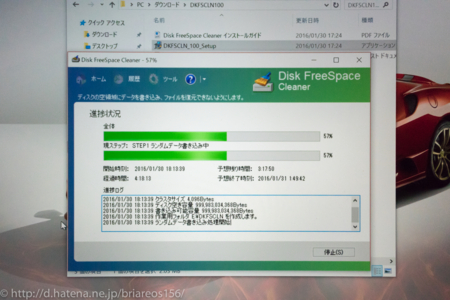
- ランダムデータの書き込みが終了したのは午前2時前。それからZ1ESのHDDをSSDに付け替えました。ちなみに冷却ファンへの電源コネクタは外したままです。故に完全無音動作です(実際にはリレーの音がするので無音にはなりませんけどね。)

- Z1ES本体の設定メニューを使って工場出荷状態に戻し、第一段階は完了。(もしかしたらHDDを再スキャンしてDBを構築し直したかもしれませんが、良く憶えていません。)
- 第二段階は、macbookの外付けHDDに入れてある音楽データ(iTunesのデータ)のコピーです。HDDの時と同様に“macbookは無線LAN、Z1ESは有線LAN”でコピー作業を開始し。ところが開始ボタンを押しても「データは転送済み」とかいったエラーが表示されて前に進みません。どうやらHDDに転送した時の情報が残っている模様。そこで転送済みファイルの履歴を開いてみると前回のが残ったままだったので、クリアボタンで履歴を削除。気を取り直して再度コピーを開始。
- SSDに換装したのでにコピー速度が上がるかなと思いきや、前回とほとんど変わっていないような気がします。これはmacbookを無線LANでつないでいるから遅いのではと考え(85〜90Mbps)、コピー作業を一旦中止してThunderbolt〜Ethernet変換コネクタで有線LANに変更。中々うまくつながらずに(ケーブル接続を認識してくれない)設定作業に15分ほどかかったものの、何とか有線LANに切り替えることができました(これが最初の余計なこと)。
- 再々度音楽データのコピー作業を開始するわけですが、まだコピーをはじめたばかりだったので全部のデータをコピーし直すことにします。転送履歴をクリアし、macのデスクトップにマウントされているZ1ES内蔵SSDのアイコンを開いて転送済みファイルを削除します。次に本体設定メニューでHDDの再スキャンを行ってDBを初期化。これで大丈夫なはず。
- 再々々度、コピーを開始。しかしながらコピー速度が上がったようには見えません。mac〜HUB〜Z1ESはギガビットで接続してあるはずだからSSDに変えた分書き込みは速くなるはずなのに...と思った時に気がつきました。音楽データは外付けHDDに入っているので、そのUSB接続がボトルネックかもと。【追記】多分この考察は間違っています。最初にHDDに音楽データをコピーした際、230GB(Z1ESのHDD使用量)を転送するのに約20時間かかったので、1分あたりにコピーできるデータ量は約200MB。毎秒に直すと3.3MBですから、LANのスピードや外付けHDDの読み出しスピードなんかより全然遅いわけです。もしかするとボトルネックはZ1ES本体内部の処理スピードなのかもしれません。真実はわかりませんが、何にせよこの時点では外付けHDDがボトルネックだと思って事実に変わりありません。
- だったら無線LANのままコピーを続ければ良かったと後悔したものの後の祭り。別にコピースピードが遅くなったわけじゃないからいいやと気持ちを切り替えてコピーを続けました。1時間ほど時間が経ってから、床に置いてあるmacbookやZ1ES等々の位置を少し整理しようと思ったのが運の尽き。macbookを動かした拍子にThunderboltコネクタが少しだけ動いてしまい、ネットワークが切れてしまいました...(;.;) どうも有線LAN接続がうまくいかないと思っていましたが、原因はこのコネクタの接触不良みたいです。
- 既に1時間分コピーしているので、流石にもう一度最初からコピーし直す気にはなれませんでした。途中でネットワークが切れてしまったことがどういう影響を及ぼすかわからないものの、不安定な有線LANを諦めて無線LANに切り替え(こんなことなら最初から無線LANで続けていれば良かったわけです)、コピーを再開。なんか嫌な予感がするものの、最悪の場合は最初からやり直せばいいやと腹をくくりました。
- 朝の5時頃にソファーで寝落ちし、目が醒めたのが10時。macをみると順調にコピーは進んでいるものの、経過時間と転送済み曲数から計算するとコピーが完了するのは夜の12時くらいになりそうです。仕方ないとあきらめて録画済みの映画を見始めました。そして午後2時過ぎに、またしても余計なことをやってしまいます。OracleでCDを聞こうと思いパワーアンプのスイッチを入れた瞬間、例のPS10の電源落ちが発生。macもZ1ESも別電源で給電してるから万が一落ちても大丈夫だと思っていたのですが、それが大間違い。ネットワークHUBの電源をAV機器と同じタップから取っていていて、それの元がPS10なのでした。故にHUBが落ちてしまい、またしてもネットワーク切断エラーでコピーが中断。でも1度やらかしているのでもう気になりません。むしろ良いタイミングかもしれないと思い、床に置いてあったZ1ESをラックに入れなおしました。なんやかんやで20分ほど中断した後、コピーを再開。
- 夜7時。コピーの進捗状況を確認するものの、まだ5時間ほどかかりそう。このままだと今日中の試聴は無理なので、試聴は明日の帰宅後になってしまいます。流石にそれはイヤだなと。どうせ2回もネットワーク切断で中断しているのだから、まあいいやと考えてコピーを中止。とりあえずコピー済みのCD(正しくはDB構築が終わったCD)から何曲か試聴してみることにしました。試聴感想は次回にでも。
- 結局1時間ほど試聴してから、コピーを再開。夜中の1時過ぎにコピーが完了しました。その後DB構築が始まりましたが、明日は仕事なので寝ることに。そして朝起きてからZ1ESの液晶画面を見てみると、DB構築は完了していたものの、画面の上部に“?”アイコンが表示されています。マニュアルで調べてみると、データ解析が終わっていない音源がある模様。ただしアイコンの消し方(対処方法)までは書いてありません。そこで考えます。データ解析をやり直せば良いわけだから、DBの再構築をすればよいのではと。HDDメニューからHDDの再スキャンを選んで実行。ところが数分した段階で画面にエラー表示が! 異常が起きたためDB構築できなかった...云々。HDDが故障しているかもしれない...云々。もう頭の中は真っ白...。これはSSDを工場出荷に戻して、データコピーをやり直すしかないのかと...。途中で何度も中断したからなぁと半ば諦めつつも、もう一度だけ再スキャンを実行してみたところ、何と今度はうまくいきました! いや〜、よかったぁ・・・とは思ったものの、最初のエラーは気になります。本当にSSDがトラブルを抱えていたとしたら洒落になりませんからね。再スキャン完了後、全曲のDB構築が始まりました...。
長々と、ダラダラと書いてしまいましたが、こんな感じでちょっと大変な思いをしながらSSDへのカスタマイズが完了。後でHDD Audio Remoteアプリで音源リストを確認したところ、重複コピーが2枚ありました。すぐにアプリ経由で削除したものの、朝の再スキャン時のエラーもあるのでちょっと気持ち悪いです。しばらくの間は、ハード的 & ソフト的な不具合が起きないかどうか様子を見ないとダメですね。
また、ネットワーク中断の影響〜先の重複コピー以外にもあるかもしれない〜も気になるので、もう一度最初からデータコピーをやり直そうかなとも思ってます。今の時点であれば正味19時間かからずすみますが、今後リッピングデータを増やしていったらそれでは済まなくなりますから。金曜の朝、出かける前に始めれば土曜の朝には終わっているはずなので、今週末にでもやろうかな。

![[USB3.0 & SATA 6Gbps & 工具不要]Inateck 2.5インチ HDD外付けケース USB 3.0接続 9.5mm 7mm 2.5 [USB3.0 & SATA 6Gbps & 工具不要]Inateck 2.5インチ HDD外付けケース USB 3.0接続 9.5mm 7mm 2.5](https://images-fe.ssl-images-amazon.com/images/I/31b25TTI52L._SL160_.jpg)